Kako uporabljati Samsungove aplikacije na pametnih televizorjih
Kaj je treba vedeti
- Nastavite račun na Nastavitve > General > Upravitelj sistema > Račun Samsung > Ustvari račun, prijavite se in pojdite na aplikacije.
- Ali pa uporabite vgrajeni spletni brskalnik pametnega televizorja in pritisnite Internet @TV na daljinskem upravljalniku ali pritisnite Vsebina in izberite Internet @TV.
V tem članku je prikazano, kako dostopate do razdelka Aplikacije na pametnem televizorju Samsung, da jih lahko uporabljate, dodate ali izbrišete. Za več podrobnosti o vašem določenem modelu si oglejte natisnjeni priročnik (za televizorje s predhodno namestitvijo Smart Hub) ali e-priročnik, ki je na voljo neposredno na vašem TV zaslonu (za televizorje, ki podpirajo Smart Hub).
Nastavitev računa Samsung
Ko prvič nastavljate televizor Samsung, nastavite a Samsung račun. Na začetnem zaslonu izberite Nastavitve > General > Upravitelj sistema > Račun Samsung > Ustvari račun. Račun Samsung lahko ustvarite s svojim e-poštnim naslovom ali se prijavite z računom Facebook ali PayPal.
Za modele, starejše od 2017, odprto Nastavitve na začetnem zaslonu, nato izberite Sistemske nastavitve>Samsung račun.

Če vaš televizor nima teh možnosti, na primer pri pametnih televizorjih Samsung iz leta 2010, morate najprej ustvarite račun za Samsung Apps na spletnem mestu Samsung Apps.
Kako se prijaviti v svoj račun na televizorju
Če se prijavite v svoj račun Samsung na televizorju, lahko dostopate do aplikacij, ki zahtevajo plačilo za vsebino ali igranje.
Pritisnite na MENU/123 gumb na daljinskem upravljalniku.
Izberite meni iz zgornjega levega kota zaslona.
Izberite Smart Hub > Račun Samsung > Prijaviti se.
Vpišite e-poštni naslov in geslo.
Izberite Prijaviti se ponovno.
Izberite sliko, s katero boste razlikovali svoj račun od drugih.
Izberite Končano.
Aplikacija Netflix morda ne bo več deloval na pametnih televizorjih Samsung iz letnikov 2010 in 2011. Če je prizadet vaš televizor, boste na zaslonu videli obvestilo.
Dostop do in uporaba aplikacij: od 2015 do danes
Začetek leta 2015 je Samsung vključil Operacijski sistem Tizen kot temelj vmesnika Smart Hub za dostop do vseh funkcij televizorja, vključno s tem, kako so aplikacije Samsung prikazane in dostopne.
Ko vklopite televizor, se na dnu zaslona prikaže domači meni. Če ne, pritisnite gumb Home ali Smart Hub na daljinskem upravljalniku (različni modeli uporabljajo različne gumbe).
-
Domači zaslon (Smart Hub) omogoča dostop do splošnih nastavitev televizorja, virov (fizičnih povezav), kabelske, satelitske storitve in spletnega brskalnika. Poleg tega so prikazane tudi vnaprej naložene aplikacije (npr. Netflix, YouTube in Hulu) ter izbor z oznako aplikacije.
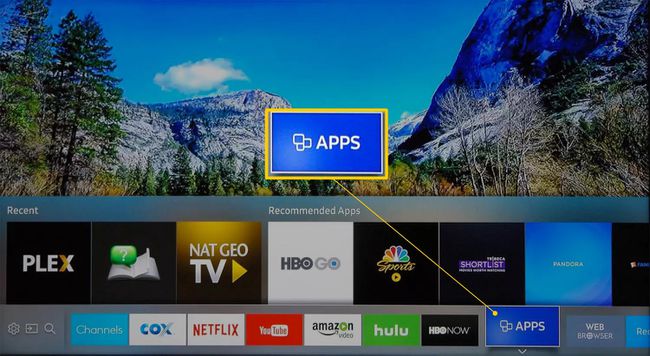
-
Izberite aplikacije za dostop do celozaslonskega prikaza prednaloženih aplikacij Moje aplikacije, s povezavami do drugih kategorij, kot so Kaj je novega, Najbolj priljubljeno, Video, Življenjski slog in Zabava. Kategorije vključujejo vnaprej naložene in predlagane aplikacije, ki jih lahko prenesete, namestite in postavite na izbirno vrstico začetnega zaslona.
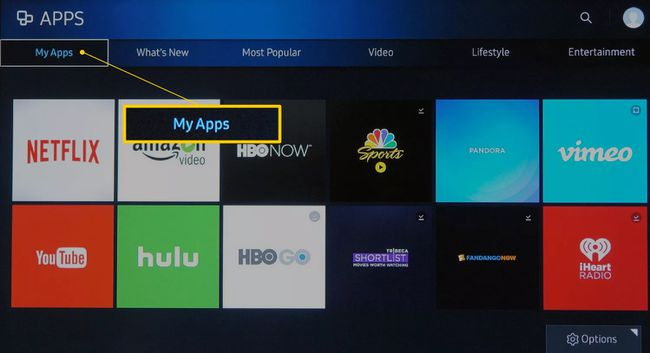
Če iščete aplikacijo, ki ni na seznamu, lahko preverite, ali je na voljo v Samsung Apps shranite s funkcijo Iskanje, ki se nahaja v zgornjem desnem kotu katerega koli menija aplikacije zasloni. Če najdete želeno aplikacijo, jo lahko namestite tako, da sledite istim korakom, opisanim zgoraj.
-
Če vidite aplikacijo v eni od kategorij, ki jo želite dodati svoji Moje aplikacije kategorijo, izberite ikono te aplikacije.
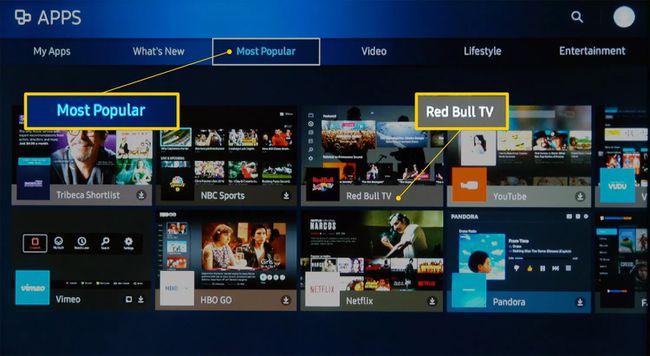
Ko izberete aplikacijo, boste preusmerjeni na stran za namestitev te aplikacije, ki vsebuje informacije o tem, kaj aplikacija počne, in nekaj vzorčnih posnetkov zaslona, ki prikazujejo, kako aplikacija deluje.
-
Če želite prenesti aplikacijo, izberite Namesti.
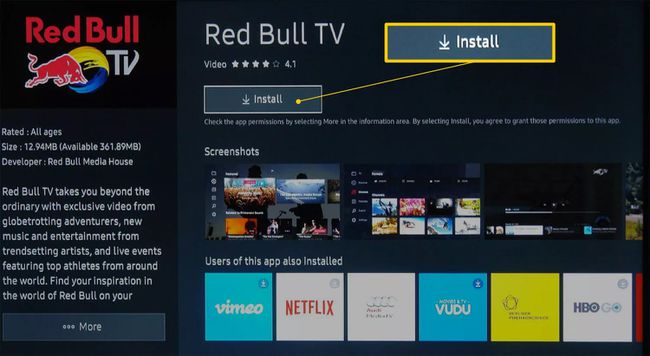
Večino aplikacij je mogoče brezplačno prenesti in namestiti, za nekatere pa je treba plačati, nekatere brezplačne aplikacije pa za dostop do vsebine zahtevajo dodatno naročnino ali plačilo za video. Če je potrebno kakršno koli plačilo, boste pozvani, da vnesete te podatke.
Ko je aplikacija nameščena, boste pozvani, da jo odprete. Če aplikacije po namestitvi ne želite odpreti, jo lahko odprete pozneje.
Drugi načini za dostop do aplikacij za pretakanje na televizorjih Samsung
Eden od nadomestnih načinov za dostop do aplikacij za pretakanje je prek vgrajenega spletnega brskalnika televizorja. Vendar lahko Samsung blokira nekatere kanale, brskalnik pa nekaterih ne podpira formate digitalnih medijskih datotek potrebna za pretakanje vsebine.

Samsungove aplikacije na televizorjih od leta 2011 do 2014
Samsung je vmesnik Smart Hub TV predstavil leta 2011, pri čemer je med letoma 2011 in 2014 naredil več popravkov, vendar je dostop do aplikacij in nastavitve računa v bistvu enak kot je omenjeno zgoraj.
Meni Smart Hub (dostopen prek gumba Smart Hub na daljinskem upravljalniku) je sestavljen iz celotnega zaslona, ki prikazuje vaš trenutno gledani TV kanal v majhno polje, medtem ko so ostale vaše nastavitve televizorja in možnosti izbire vsebine – vključno z aplikacijami Samsung – prikazane na preostalem delu zaslon.
Meni aplikacij je razdeljen na več razdelkov, vključno z:
- Priporočene aplikacije
- Moje aplikacije
- Najbolj priljubljena
- Kaj je novega
- kategorije
Obstaja tudi dodaten meni Gamesapps. Pri modelih iz leta 2011 so na domačem zaslonu aplikacije Samsung aplikacije prikazane po kategorijah: Video, Življenjski slog, in Šport.
Tako kot pri modelih od 2015 do 2019 lahko iščete dodatne aplikacije prek funkcije za iskanje.
Prenos in namestitev ter izpolnjevanje plačilnih zahtev poteka na podoben način kot najnovejši sistem (kot je opisano zgoraj).
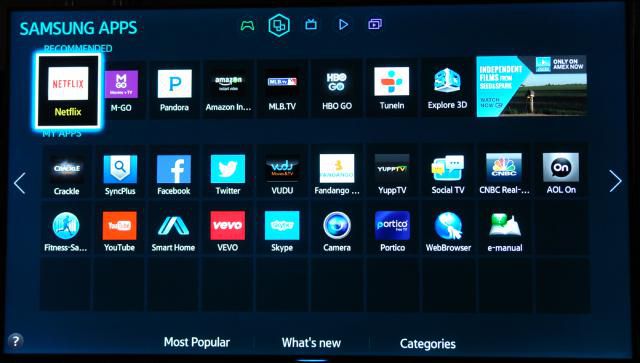
Samsung Apps na televizorjih 2010
Za dostop do Samsungovih aplikacij na modelih, ki so bili na voljo pred letom 2011, boste morali iti na Internet @TV, kar je mogoče izvesti na dva načina:
- Pritisnite na Internet @TV gumb na daljinskem upravljalniku
- Pritisnite na Vsebina gumb na daljinskem upravljalniku, nato izberite Internet @TV ikona.
Prikaže se zaslon z aplikacijami, nameščenimi na televizorju, skupaj z ikono v trgovini Samsung Apps, kjer lahko dobite več aplikacij.
V modelih Smart TV iz leta 2010 so na vrhu zaslona aplikacije priporočene aplikacije – Hulu, ESPN ScoreCenter, Samsungove video vadnice za izdelke, imenovane SPSTV, Yahoo in Netflix. Ta prostor se sčasoma zapolni z drugimi aplikacijami, ko so nameščene novejše.
Pod priporočenimi aplikacijami je mreža ikon za aplikacije, ki ste jih prenesli. S pritiskom na D gumb na daljinskem upravljalniku spremeni način razvrščanja aplikacij. Če želite aplikacijo dodati med priljubljene, pritisnite B gumb na daljinskem upravljalniku, ko je aplikacija označena.
Slika v sliki je podprta, tako da lahko nadaljujete z gledanjem televizijske oddaje, medtem ko najdete aplikacijo, ki jo želite uporabiti. To je koristno za aplikacije, kot je ESPN, ki niso na celozaslonskem načinu – prikažejo se na vašem TV programu.
Nakup in prenos aplikacij: modeli 2010
Po ustvarjanju računa prek spletnega mesta Samsung Apps, v svoj račun lahko dodate dodatne uporabnike, tako da lahko družinski člani kupujejo aplikacije iz enega glavnega računa (če je potrebno plačilo).
Na začetku morate v spletu dodati denar na račun za aplikacije. Ko nastavite podatke za plačilo in aktivirate Samsung TV, lahko kupi App Cash v korakih po 5 $. Če želite to narediti, izberite veliko ikono, prikazano v spodnjem levem kotu televizorja, da odprete Samsung Apps Store, nato izberite Moj račun.
Po kategorijah aplikacij lahko brskate v trgovini Samsung Apps. Če izberete aplikacijo, se prikaže stran z opisom aplikacije, ceno in velikostjo aplikacije.
Upravljanje shrambe TV
Število aplikacij, ki jih lahko prenesete, je omejeno, saj ima televizor zelo malo prostora za shranjevanje.
Če vam zmanjka prostora, lahko s televizorja izbrišete eno ali več aplikacij, da sprostite prostor. Poleg gumba Kupi zdaj na zaslonu z opisom aplikacij je gumb, s katerim lahko upravljate svoje aplikacije in jih takoj izbrišete, da naredite prostor za druge. Kupljene aplikacije je mogoče brezplačno ponovno naložiti.
Spodnja črta
Samsung Apps razširijo dostop do vsebine tako na svojih pametnih televizorjih kot na predvajalnikih Blu-ray Disc. Zdaj, ko veste, kako pridobiti in uporabljati Samsung Apps, poiščite več o tem različne Samsungove aplikacije in katere aplikacije Samsung so najboljše.
Poleg Samsungovih pametnih televizorjev so številne aplikacije na voljo tudi prek njihovih predvajalnikov Blu-ray Disc in Pametni telefoni Galaxy. Vendar pa niso vse aplikacije Samsung na voljo za uporabo na vseh napravah, ki podpirajo aplikacijo Samsung.
